Como passar dados dinâmicos entre vários aplicativos com campos de usuário
Veja como compartilhar um número de série ou de ordem de serviço entre vários aplicativos sem solicitar que o operador insira dados duas vezes.
Neste artigo, você aprenderá:
- Como compartilhar um número de série, um número de ordem de serviço ou outros dados dinâmicos entre aplicativos
Os aplicativos de operações de linha de frente têm o objetivo de melhorar uma operação no chão de fábrica.
Ao mesmo tempo, muitos fabricantes querem direcionar automaticamente os operadores para um aplicativo específico com base na digitalização de uma ordem de serviço ou na entrada de um número de série. Eles não querem que os operadores sejam forçados a determinar a próxima operação por conta própria.
Para isso, a Tulip recomenda que você crie um "aplicativo de roteamento", ou um aplicativo dedicado a enviar os operadores para o aplicativo correto dentro da sua conta.
Nesse aplicativo de roteamento, você pode impor regras sobre quais aplicativos devem estar acessíveis ao operador com base no status da ordem de serviço.
No entanto, isso também pode criar uma experiência difícil para o operador.
- O operador seria forçado a digitalizar ou inserir a ordem de serviço uma vez para ser direcionado ao aplicativo correto.
- Em seguida, ele precisaria digitalizar ou inserir manualmente os dados novamente quando abrisse o aplicativo de instruções de trabalho para rastrear o tempo de ciclo em torno dessa ordem de serviço específica.
Para corrigir esse problema, você precisa ser capaz de passar dados de um aplicativo para outro automaticamente.
Isso pode ser feito com um campo de usuário "Operator Assignments". Esse campo rastreia a ordem de serviço ativa ou o número de série de cada operador em seu andar.
Você também pode fazer isso em uma base de estação por estação. Mas, neste exemplo, organizaremos as atribuições ativas por operador.
Veja como faremos isso:
- Crie o campo de usuário "Operator Assignment" (Atribuição de operador) na página Settings (Configurações).
- Crie um "aplicativo de roteamento"
- Quando quiser direcionar o operador para um novo aplicativo por meio de um botão "Concluir", armazene a ordem de serviço ou o número de série no campo "Atribuição do operador".
- Quando o operador abrir o segundo aplicativo, você poderá carregar automaticamente o valor correto do campo "Operator Assignment" e armazená-lo em uma variável. Ele será salvo quando o aplicativo for concluído.
Vamos começar! Antes de usar este tutorial, leia primeiro o guia"How to Set Up User Fields" (Como configurar campos de usuário ). Este é um tutorial de nível intermediário.
Como criar o campo "Current Assignment" (Atribuição atual)
Navegue até as Configurações e clique em Usuários. Escolha "Custom Fields" (Campos personalizados) no canto superior direito para começar a adicionar campos de usuário.
Clique no símbolo "+" ao lado de "User" (Usuário) e, em seguida, adicione um campo de texto chamado "Current Assignment" (Atribuição atual). Usamos um campo de texto porque uma ordem de serviço ou número de peça geralmente inclui números e letras.
Ele terá a seguinte aparência.
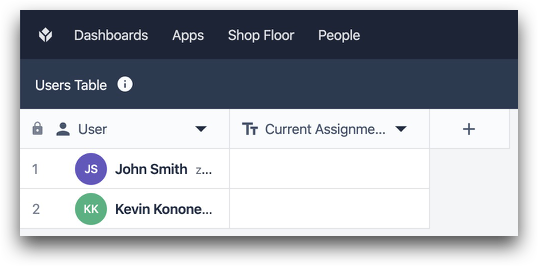
Você pode usar qualquer identificador exclusivo para a segunda coluna, como número de lote ou número de série.
Em seguida, você precisará armazenar o número da ordem de serviço ou o número do lote no campo quando qualquer operador usar o aplicativo de roteamento.
Criar um aplicativo de roteamento
Há muitas maneiras de criar um aplicativo de roteamento, mas a lógica fundamental é a mesma:
- O operador escaneia ou insere uma ID exclusiva na primeira etapa
- Com base nessa entrada, o aplicativo apresenta o status da ordem de serviço/número de série/número de lote
- O operador seleciona a operação que gostaria de concluir. O aplicativo não permite que ele prossiga a menos que determinadas operações tenham sido concluídas anteriormente.
Você pode determinar o design e a lógica do aplicativo. Veja como escrever a lógica para o botão "Complete" que envia um operador para o aplicativo correto. Pode haver vários botões "Complete" no seu aplicativo de roteamento, e você poderá ter uma lógica semelhante em cada um deles.
Atualize o valor do campo "Current Assignment" (Atribuição atual) usando "Data Manipulation" (Manipulação de dados) "Store" (Armazenar) com uma variável do aplicativo. Nesse caso, a variável é chamada de "work_order_ID".
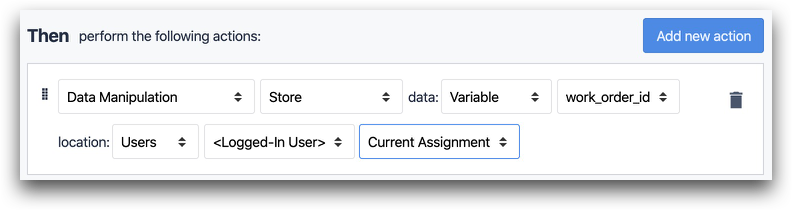
- "Manipulação de dados" "Armazenar" dados: "Variable" "work_order_ID" location: "Users" "" "Current Assignment"
Por fim, conclua o aplicativo e envie o operador para o aplicativo correto. Nesse caso, o aplicativo é chamado de "Machine Auditor".

- "App" "Complete Then Change To" "Machine Auditor"
Carregando o valor correto em um segundo aplicativo
O operador agora pressionará "Begin" (Iniciar) e abrirá um segundo aplicativo. Você deverá garantir que as informações corretas da ordem de serviço estejam vinculadas a esse uso do aplicativo.
Para isso, adicione um acionador que seja disparado na abertura da primeira etapa. Em seguida, você poderá carregar a "Current Assignment" com base no usuário conectado novamente.
Crie um acionador e carregue o registro com base no usuário conectado em "Usuários". Esse acionador é muito semelhante ao do aplicativo acima.
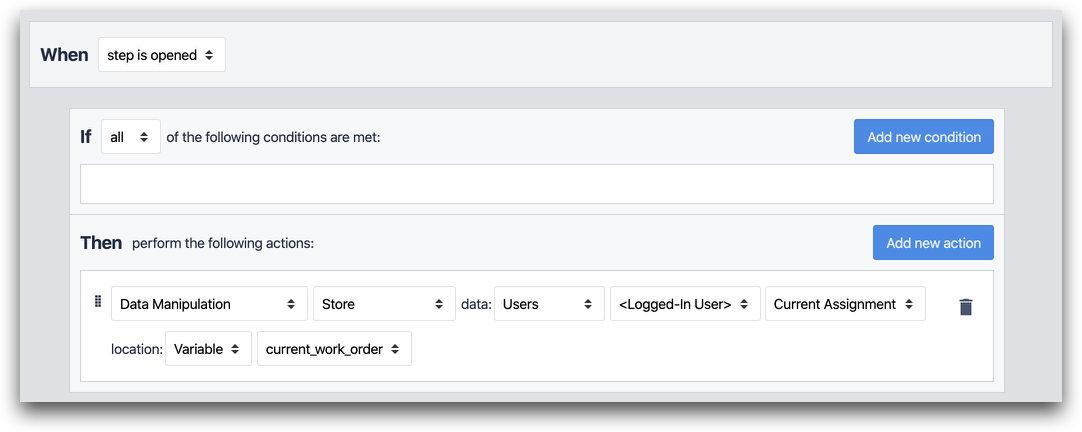
QUANDO
- "a etapa é aberta"
ENTÃO
- "Manipulação de dados" "Armazenar" dados: "Usuários" "Usuário conectado" "Atribuição atual" localização: "variable" "current_work_order"
Agora, o ID da ordem de serviço do aplicativo anterior estará disponível na variável chamada "current_work_order"
Teste do sistema
Para testar isso, adicione algum texto de variável à primeira etapa do aplicativo de instruções de trabalho (segundo aplicativo).
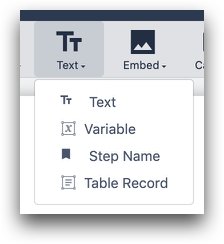
Selecione a variável que é atualizada quando o aplicativo é aberto ("current_work_order" acima)
Em seguida, abra o aplicativo de roteamento no Tulip Player. Insira um ID de ordem de serviço e selecione o botão correto a ser enviado para o segundo aplicativo. Verifique se os detalhes corretos foram preenchidos na primeira etapa.
Leitura adicional
Encontrou o que estava procurando?
Você também pode ir para community.tulip.co para postar sua pergunta ou ver se outras pessoas tiveram uma pergunta semelhante!
